今回のテーマは「モニターライト」について。
長時間のデスクワークは、ブルーライトにより目の疲れや視力低下を感じるという方も多いのではないでしょうか。
そんなテレワーカーに人気なのがモニターライト。
PCモニターの上にセットして、USBで電源供給するだけ。
デスクを明るく照らし、目の負担を軽減させてくれるアイテムです。
スタンドライトのように反射や置き場所も気にしなくていいという点で、ホームオフィスにこだわるテレワーカー注目のアイテム。
今回はアマゾンで安くてスタイリッシュなモニターライトを購入してみましたので、開封&セッティングの様子をご紹介します!
OOWOLFのモニターライトは安くて手軽に買える
OOWOLFのモニターライト
オーウルフは中国深セン市の家電メーカー。
正直、私も購入するまで名前も聞いたことがありませんでした。
アマゾンで調べてみると、シーリングライトなどを主に扱っているようですね。
値段も手頃で、私の求めるスペックを満たしていたので、ダメもとで購入してみました。
必要十分なスペック
サイズ:41×2×2cm
重量:760 g
電球:LED
色温度:3段調光(白昼色・電球色・昼光色)
調光:無段階調光
ライトポジション:2ヶ所(全面・背面)
給電:USB-C(付属ケーブルはA to C)
ボディカラー:マットブラック
ボディ素材:ブラスティック
Amazonでの価格は4,299円(税込)だけどクーポンが使える!

アマゾンを見てみると通常4,299円(税込)で購入することができます。
BenQのモニターライトに比べれば半額以下。
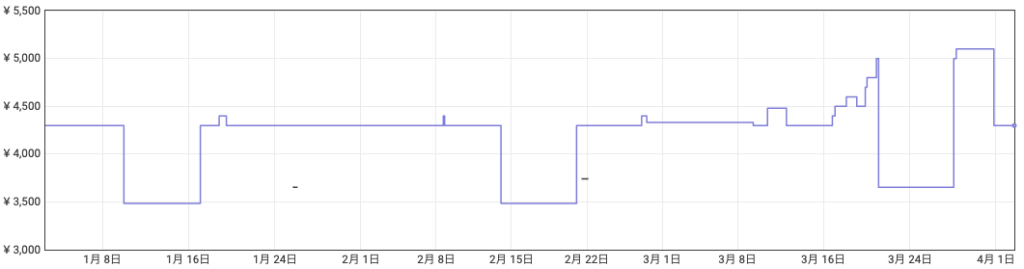
keepaで値動きを調べてみると、セールのタイミングで定期的に3,500円くらいまで値下がりしています。
ただ、アマゾンのページをよくみると、1,000円オフのクーポンが適応できます。
つまり、3,299円(税込)
下手にセール時に買わない方が安く手に入りますね。
はじめてのモニターライト(開封編)
箱の中身は至ってシンプル

それでは、早速開封していきます。
安物の中国製品の割に、厚みがあって高級感のある箱です。
中には本体とスタンド、ケーブル、説明書のみ。
これ以上何も求めませんが、シンプルな内容物です。
ちなみに、リモコン的なものは入っていません。
ライト本体は無駄がなくスタイリッシュなデザイン

マットブラックでぱっと見アルミボディに見えるスタイリッシュなボディですが、素材はプラスティックです。
見た目が安っぽくなければ、軽いに越したことはありませんね。
LED部分を見ると、オレンジと黄色のLEDが交互に配列されています。
3段階の色温度調整は、この2つのLEDを切り替えて色調するようです。

モニターライトの背面にも2つの点灯箇所があります。
そして中央にはUSB-Cの端子があり、ここにケーブルを差し込みます。
重量感のあるスタンドとUSB-Cケーブル

モニター上でライトを支えるスタンド。
モニター上面に引っ掛けるタイプ、右側のゴム部分でモニターを挟んで支えるようです。
このゴム部分が結構重量あります。

付属のケーブルはUSB-A to Cのタイプ。
長さは145cmとのことで、デスク裏の電源タップには丁度いい長さです。
本体はUSB-C端子なので「C to C」のケーブルでも代替可能です。
PCデスクにモニターライトを設置していきます
日本語の説明書を見ると安心する今日この頃
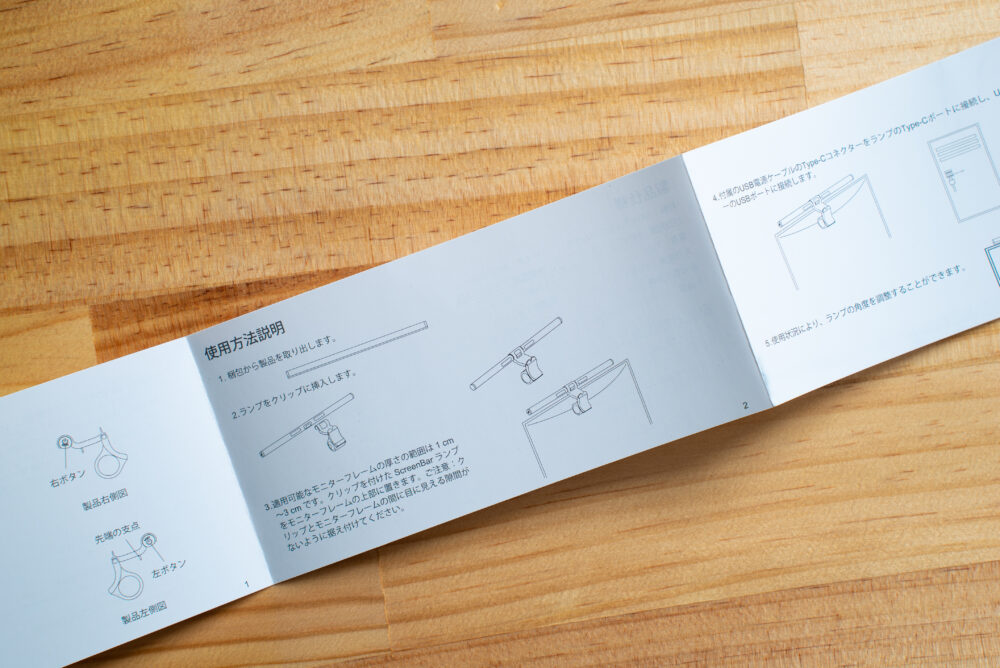
いよいよモニターにセッティングしていきます。
直感的にセットしていけば、説明書は不要なくらいシンプル設計ですが、ちゃんと日本語の説明書が付属しています。
格安ガジェットあるあるですが、日本語の説明書がなかったり、おかしな日本語で意味がわからないものも多いので、読める説明書は安心しますね。
まずはクリップにモニターライトを設置

まずはスタンドとなるクリップにモニターライトをくっつけます。
USB-C端子の口を塞がないように、クリップ部分を合わせてはめるだけ。
ドライバーやレンチなどの道具は必要ありません。
モニターの上に設置していきます

スタンドをモニターの上にのせるだけでセッティング完了です。
思っていたより存在感がないのが嬉しいポイント。
これなら邪魔になりませんね。
USBケーブルを挿して電源を確保したら完成!

本体をモニターにセットして、USBケーブルで電源を確保したらセット完了です。
モニターを挟んでいるクリップに結構な重さがあるので、背面が曲面になっているモニターでもセットできます。
ただ、背面のグリップが若干滑るので、背面LEDが上向きになっている気もします。
 ホリ
ホリこれについては、滑り止めをつけて対策したいところです。
WEBカメラは流石にのらなかった


ただ、モニターライトをのせると、WEBカメラが正面に設置できなくなりました。
なかり小型のカメラなら設置できたかもしれませんが、私の使っているDW49は設置できず、モニター端に設置することにしました。
それでは注目の点灯式へ!
本体の左右にあるボタンで点灯




それではいよいよ、モニターライトを点灯させていきます。
ボディの左右面が点灯スイッチになっています。
右側は前面、左側は背面と独立しているので、必要なものだけ点灯・調光させられます。
1度押すと点灯、ダブルクリックで消灯。
点灯状態でタッチすると色変更(昼光色→白昼色→電球色)になります。
点灯状態で長押しすると、明るさが無段階で変わっていきます。
実際に点灯させたデスクがこちら!


部屋を真っ暗にしたにも関わらず、デスクの上がかなり明るくなりました。
間接照明的な役割にもなっているので、とても雰囲気が出ています。


ちなみに、これがモニターライト設置前のPCデスクです。
これでは流石に目がチカチカして仕事になりませんでした。笑


正面から見るとこんな感じ。
スタンドライトを設置するとスペースをかなり取られますが、モニターライトならほとんど場所を取られません。
そして、背面ライトが奥の壁を照らしてくれているので、モニターとの明暗差を和らげてくれています。




かなり雰囲気が良くなったので、記念にLEDライトのカラーも変更して遊んでみました。


モニター最上部に若干反射するけど、許容範囲


モニターライトのメリットは、スタンドライトのように大きな光が反射しないこと。
このモニターライトでも最上部が少しだけ反射しますが、巣ごとの邪魔になるほどではありません。
※長秒露光で撮影しているので、写真より実際の方が反射が少ないです。
手元の明るさを比較!




タッチタイピングをしていれば、手元が明るい必要はないのですが、手元に暖色のライトが当たっていると雰囲気がかなり変わります。
今までは天井のシーリングライトを背にして作業していたので、メモを取ったりすると、どうしても手元が影になってしまいましたが、正面から照明があると、メモひとつとってもかなり楽に感じますね。
モニターライトのレビュー回も見てね!
最後までご覧いただきありがとうございました。
今回は、アマゾンで購入した「OOWOLFのモニターライト」を開封して実際にデスクにセットしてみました。
はじめてのモニターライトということで、購入する価値があるのか疑問を持ちながらの設置でしたが、デスクの雰囲気だけでなく、モニターを見る目にもやさしく、疲れ目が軽減されました。
BenQなどの高級モニターライトに比べると、安くて不安という方も多いかと思いますのが、私は買ってよかったと思える商品でした。
商品をしばらく使ってみてレビュー記事もあるので、よかったら合わせて読んでみてください。
この記事がデスクワークを快適にしたいテレワーカーの参考になれば幸いです。






